To download the app, visit: Library
A minőségellenőrzési sablon a Tulip összeállítható MES minőségirányítási alkalmazáscsomagjának része. Használhatja önállóan vagy más alkalmazásokkal kombinálva.
A sablon alkalmazás alapvető funkciója mind a teljes körű ellenőrzés, mind a mintavételes ellenőrzési folyamatok kezelése. Mindkét esetben az ebből a sablonból létrehozott alkalmazások támogatják a felhasználókat abban, hogy az ellenőrzési eredményeket vagy a hibákat szükség esetén ellenőrzött módon naplózzák.
Használat és értékteremtés
- Javított hatékonyság: A minőségellenőrzési alkalmazások az adatgyűjtés digitalizálásával, a papírmunka kiküszöbölésével és a munkafolyamatok automatizálásával racionalizálják az ellenőrzési folyamatot. Ez gyorsabb ellenőrzéseket, gyorsabb döntéshozatalt és kevesebb adminisztratív terhet eredményez.
- Szabványosítás: Az ellenőrzési alkalmazások megkönnyítik az ellenőrzési eljárások és kritériumok szabványosítását, biztosítva az ellenőrzések következetességét és pontosságát. Ez segít fenntartani a termékminőséget és a szabályozási követelményeknek való megfelelést.
- Valós idejű adatok: Egy minőségellenőrzési alkalmazással az adatok valós időben rögzülnek, ami azonnali rálátást biztosít a minőségi mérőszámokra és a teljesítményre. Ez lehetővé teszi az időben történő korrekciós intézkedések megtételét, minimalizálva a hibák és minőségi problémák kockázatát.
Tulipán táblázatok az alkalmazásban
A Composable MES alkalmazáscsomag összes alkalmazása közös táblázatokat használ.
Az alkalmazás által használt fő Tulip táblázatok az Ellenőrzési eredmények és a Hibák.
(Működési artefaktum) Munkarendelések
- ID: Munkamegrendelés egyedi azonosítója
- Üzemeltető:: A munkamegrendelést végrehajtó operátor
- Szülői megbízás azonosítója:: Hivatkozás a szülői munkamegrendelésre (például, ha egy munkamegrendelést több munkamegrendelésre kell bontani).
- Material Definition ID: A munkamegrendelés alkatrészszáma.
- Állapot: A munkaműveleti megbízás azonosítója: LÉTREHOZVA, FELSZABADÍTVA, FELSZERELVE, FOLYAMATBAN, BEFEJEZVE, ELFOGYASZTVA, LESZÁLLÍTVA.
- Hely: Ez az a fizikai hely, ahol a munkamegrendelés létezik. Lehet egy állomás azonosítója, egy hely azonosítója vagy a hely bármely tetszőleges megjelölése.
- Szükséges mennyiség: A legyártandó alkatrészek mennyisége
- QTY Complete: Ténylegesen legyártott mennyiség
- QTY selejt: Az ehhez a munkamegrendeléshez kapcsolódóan selejtezett egységek száma.
- Esedékességi dátum: A WO esedékességének dátuma
- Kezdeti dátum: A WO tényleges kezdőnapjának időbélyege.
- Befejezés dátuma: A munkamegrendelés tényleges befejezésének dátuma/időpontja.
- Ügyfél azonosítója: Annak a vállalatnak vagy szervezetnek az azonosítója, amelynek az aktuális gyártási igényt teljesítik.
(Fizikai műtárgy) Egységek
- ID: Az egységrekord egyedi azonosítója, pl. sorozatszám vagy tételszám.
- Anyagmeghatározási azonosító: Az egység része.
- Anyagdefiníció típusa: Az alkatrész típusa
- Állapot: pl. FOLYTATANDÓ, KÉSZLETES vagy FELSZERELHETETLEN.
- Hely: A fizikai hely az üzemcsarnokban vagy a raktárban. Lehet állomásazonosító, helyazonosító vagy a hely tetszőleges megjelölése (terület, cella, egység stb.).
- MENNYISÉG: Az egység mennyisége
- Mértékegység: Mértékegység
- Munkamegrendelés azonosítója: A kapcsolódó munkamegbízás
- Befejezés dátuma: Az egység befejezésének időpontja
- Készítette: Az üzemeltető, aki az egységet elkészítette
- Szülőegység azonosítója
(Működési műtárgy) Hibák
- ID: A hiba rekordjának egyedi azonosítója.
- Anyagmeghatározási azonosító: A hibás alkatrész darabszáma vagy anyagmeghatározási azonosítója.
- Anyagazonosító: a hibás anyag azonosítója
- Ok: A helyes tulajdonoshoz való továbbítás és a gyors megoldás támogatása. Ezenkívül támogatja a kiváltó okok elemzését
- Helyszín: Ez az a fizikai hely, ahol a hibát észlelték. Ez lehet egy állomásazonosító, egy helyazonosító vagy a hely bármely tetszőleges megjelölése (terület, cella, egység stb.).
- Súlyosság: A hiba hatása a folyamatunkra (kritikus, magas, közepes, alacsony).
- Állapot: A hiba jelenlegi állapota. "Új", "Felülvizsgálatban" és "Lezárva".
- Munkamegbízás azonosítója: Adott esetben a hibához kapcsolódó munkamegrendelés azonosítója.
- Egységazonosító: Ha alkalmazható, a kapcsolódó anyagegység azonosítója.
- Megjegyzések: Szabad szöveg a hibával kapcsolatos megjegyzések rögzítésére. Használható a történeti és a kiváltó okok elemzésének támogatására.
- Fénykép: Megfelelő fénykép rögzíthető a jegyzőkönyvbe mind a kezdeti megoldás, mind a későbbi elemzés segítése céljából.
- Mennyiség: A hibás alkatrész/anyag mennyisége.
- Jelentette: Az eseményt bejelentő felhasználó, jellemzően az alkalmazás bejelentkezett felhasználójának segítségével rögzítve.
- Elrendezés: A hiba elhárítására tett intézkedés
- Disposition Assigne: A hiba kivizsgálásának következő lépését végző felhasználó. Általában alapértelmezés szerint a terület minőségéért felelős vagy a felettes, de az alkalmazáskészítőnek kell meghatározni.
- ispositioned Dátum
- Lezárva
Ellenőrzési eredmények
- ID: A vizsgálati eredményrekord egyedi azonosítója.
- Munkamegbízás azonosítója: A kapcsolódó munkamegrendelés, ha van ilyen
- Egységazonosító: A kapcsolódó fizikai anyag
- Anyagmeghatározási azonosító: A kapcsolódó alkatrészszám
- Típus: Az eredmény csoportosításának vagy típusának további kategorizálása vagy osztályozása.
- Állapot: A vizsgálati igény státuszának nyomon követése
- Eljárás: Az ellenőrzésre vonatkozó eljárás azonosítója
- Helyszín: Az ellenőrzés végrehajtásának helye
- Fénykép: ha az eredmény képet is tartalmaz
- Átment: Az ellenőrzés eredményének megjelölése: Megfelelt/nem felelt meg
- Üzemeltető: Az ellenőrzést végző üzemeltető
- Szöveges érték: Szöveges érték
- Mérve: Ténylegesen mért érték
- Cél: Célérték: Vágyott célérték
- LSL: alsó határérték
- USL: felső határérték
Konfiguráció és testreszabás
Alkalmazáson belüli segítség
Mint a Composable MES alkalmazáscsomag összes alkalmazásához hasonlóan a Minőségellenőrzés sablon alkalmazás is tartalmaz alkalmazáson belüli segítséget. Ezek a szükséges beállítási lépések rövid leírásai és az alkalmazáskészítő tippjei a további testreszabás támogatására. Az alkalmazás letöltése után feltétlenül olvassa el ezeket az utasításokat, majd törölje őket az alkalmazás futtatása előtt.
Adatbevitelt biztosító táblázatok
Az alkalmazásnak a megfelelő működéshez szüksége van az ezekből a táblázatokból származó információkra. Az alkalmazás használatához ezeket a táblákat adatokkal kell feltöltenie. Ezt megteheti a Composable MES alkalmazáscsomag más alkalmazásainak használatával, az adatok kézi bevitelével, automatizálással vagy CSV-fájlokból történő adatimportálással.
Szükséges beállítások
- Minden "sablon" címkével jelölt lépéscsoport vagy lépés kivehető vagy megismételhető. Használat után ne felejtse el átnevezni ezeket a lépéseket és csoportokat.
- A "Tétel megtekintése" lépésben hozzá kell adnia egy táblázatszűrőt, hogy csak a vizsgálható tételeket jelenítse meg.
- Ha vizuális ellenőrzési lépést szeretne használni, adjon hozzá egy referenciaképet és egy leírást, hogy a felhasználóknak útmutatást adjon arról, hogy mit kell ellenőrizniük.
- A 'Kézi értékbevitel' lépésben a határértékek beállításához meg kell szerkesztenie egy trigger-t. Ezen határértékek alapján az alkalmazás automatikusan kiértékeli az ellenőrzés eredményét.
- A "Teljes ellenőrzés" lépéscsoport "Kézi értékbevitel" lépésében és a "Mintavételes ellenőrzés" lépéscsoport "Hiba naplózása" lépésében a hiba kiváltóinak létrehozásának helyét kell beállítania.
- a 'Teljes ellenőrzés' lépéscsoport 'Kézi értékbevitel' lépésében, ha nem használ Kanban rendszert, törölheti az "anyagkérés frissítése" nevű kiváltó okot.
- A 'Hiba naplózása' lépésekben szerkessze meg a kiváltó okot a hely beállítására a hiba rekord létrehozásakor.
Testreszabási lehetőségek
- A "Tétel megtekintése" és a "Munkamegrendelés megtekintése" lépésekben a "Következő" gomb kiváltójában szerkesztheti a munkamegrendelés státuszát a "Folyamatban"-ról, ha úgy kívánja. Vegyen figyelembe más alkalmazásokat is, amelyek esetleg ezt az állapotot használva szűrnek.
- a 'Kézi értékbevitel' lépéseknél fontolja meg az érvényesítési szabályok funkció használatát, hogy csak az operátorok számára engedélyezze az érvényes értékek megadását.
- az "Eredményösszesítő megtekintése" lépésekben a "Befejezés" gomb kiváltóiban a munkamegbízás státuszát "Befejezett"-re szerkesztheti. Ezenkívül a teljes ellenőrzés lépése esetén tetszés szerint szerkesztheti a helyet is. Vegye figyelembe a többi alkalmazást is, amelyek ezt az állapotot használva szűrhetnek.
- a 'Hiba naplózása' lépésekben szerkesztheti a hiba és a munkautasítás állapotát és helyét.
Alkalmazás felépítése
A sablon két fő lépéscsoportot jelöl sablonként, amelyek mindegyike egy-egy ellenőrzési folyamatot képvisel.
Teljes ellenőrzési sablon
A teljes ellenőrzés során a tételhez tartozó összes terméket ellenőrizzük. Az első lépésben a felhasználóknak ki kell választaniuk egy tételt a táblázatból. Ez a kiválasztás aktiválja a triggereket a kiválasztott tételhez kapcsolódó munkamegbízás betöltésére. A munkamegbízás státusza folyamatban van, a munkamegbízás és a tétel helye pedig frissül az aktuális állomás nevével.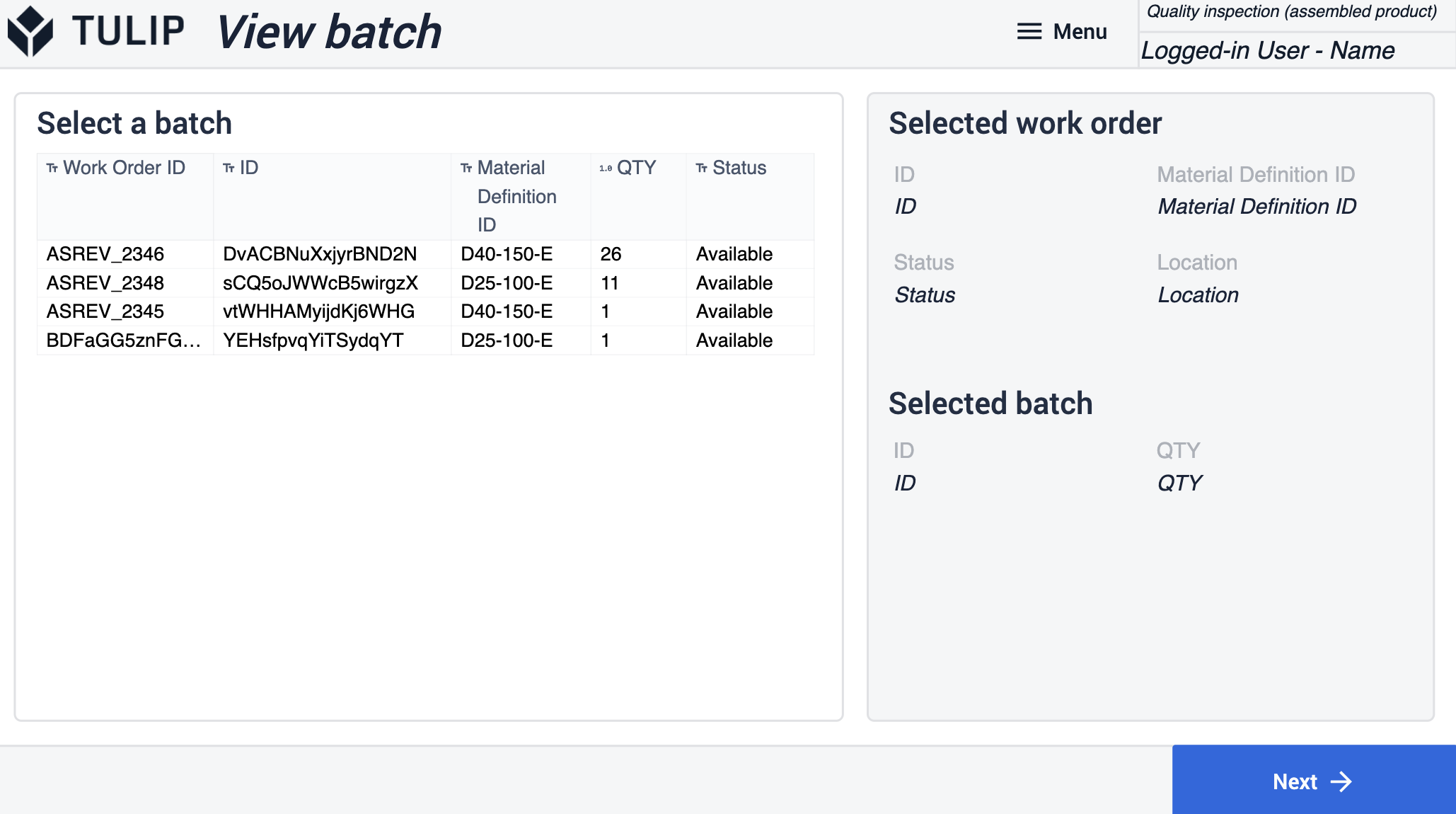
Ez a sablon mindkét lépéscsoport-sablonban két elsődleges lehetőséget biztosít a termék minőségének értékelésére. Mindezek a lépések annyiszor másolhatók, ahányszor csak szükséges az Ön ellenőrzési folyamatának megfelelően.
A Teljes ellenőrzés csoport első lehetősége a vizuális ellenőrzés. Mivel ez a lépés egy sablon, a felhasználóknak be kell illeszteniük egy referenciaképet az ellenőrzött termékről vagy anyagról. Ez történhet statikus képként vagy egy táblázat rekordjának változó értékeként. Az alkalmazás használata során a felhasználóknak meg kell állapítaniuk, hogy a fizikai termékek hasonlítanak-e a képen láthatóhoz. A megfelelő gomb megnyomásával manuálisan elfogadhatják vagy elutasíthatják. Mindkét gomb elmenti a vizsgálat eredményét, de elutasítás esetén a felhasználó a Hiba naplózása lépéshez navigál.
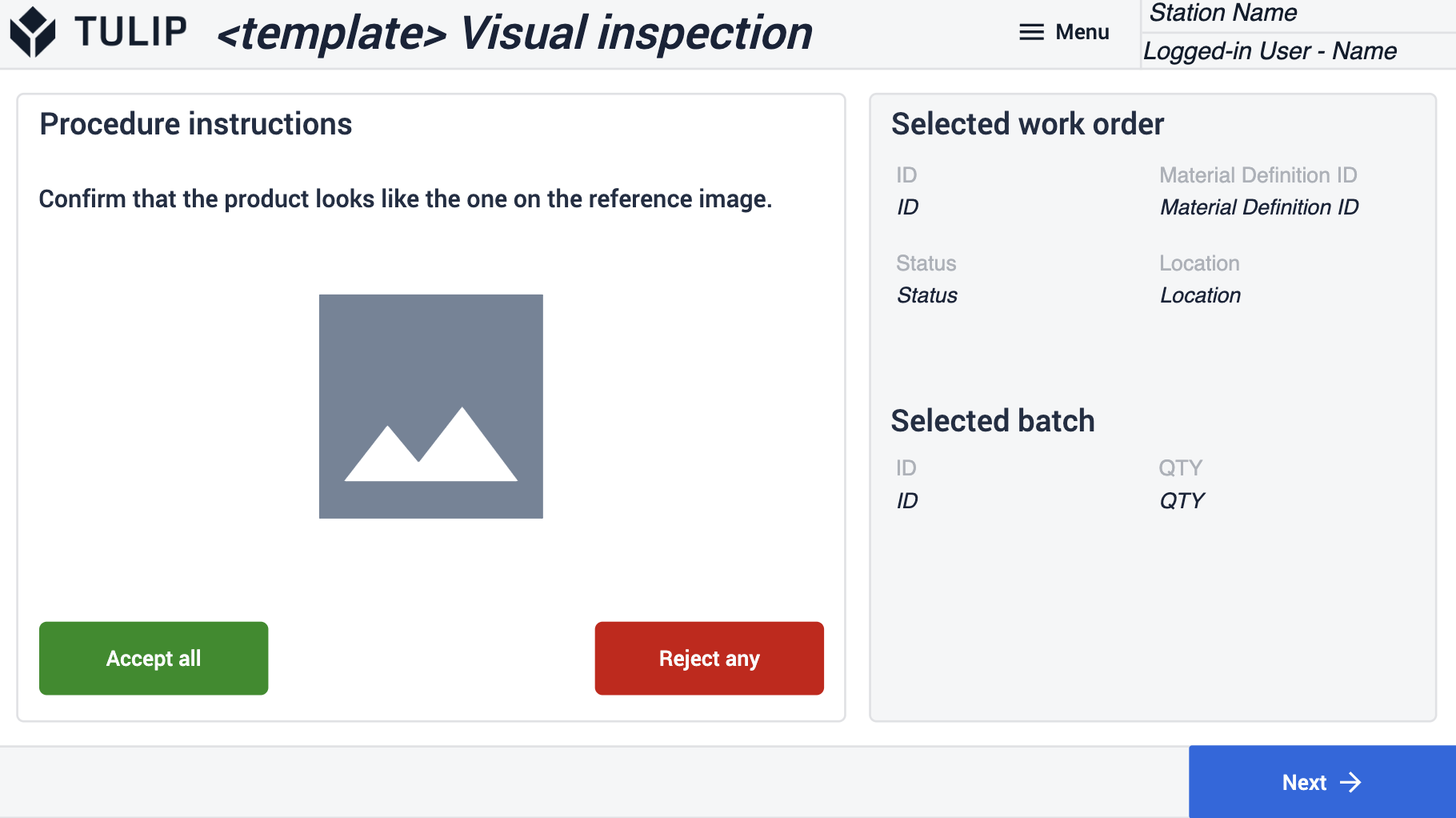
Ebben a lépésben a lépésbe való belépéskor feltöltésre kerül a munkamegrendelés azonosítója és a tétel azonosítója. A felhasználónak ki kell töltenie az összes szükséges mezőt, majd a "Hiba naplózása és címke nyomtatása" gombokra kattintva az alkalmazás hibát generál, kinyomtat egy címkét, és visszanavigál az előző lépéshez. A felhasználók a címkét a címkézési lépésben szerkeszthetik.
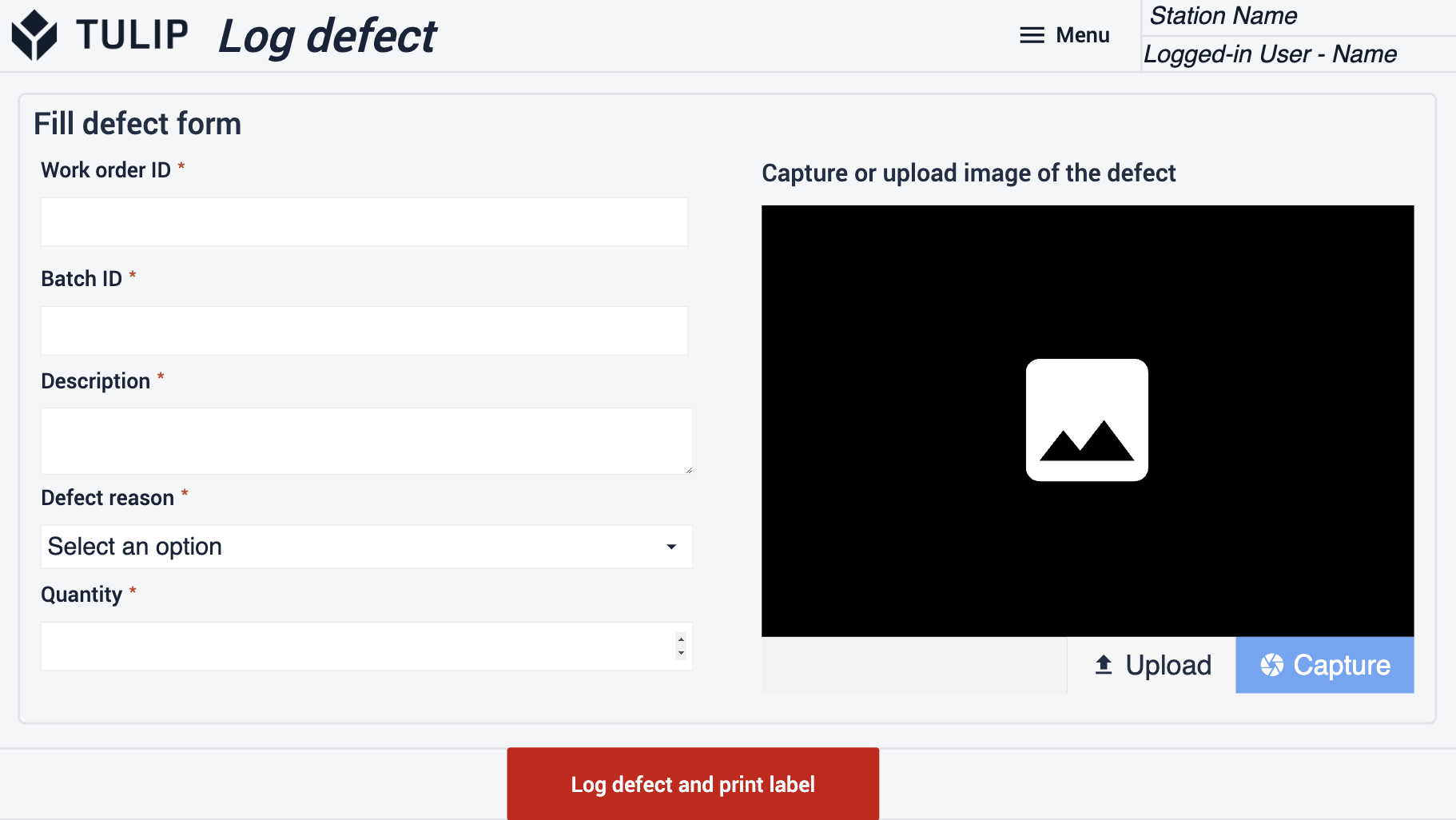
A sablon által kínált második ellenőrzési lehetőség a kézi értékbevitel. Ez az opció olyan esetekben lehet megfelelő, amikor a mért értéket egy mérőeszközről másolják vagy kézzel mérik. A mért érték beírása után a felhasználó a mentés gombra kattintva létrehozza az ellenőrzés eredményét. Ha a mért érték nem felel meg az elfogadási határértékeknek, az alkalmazás automatikusan hibajegyzőkönyvet is generál. A felhasználónak minden mért értéket be kell adnia, mielőtt továbblépne.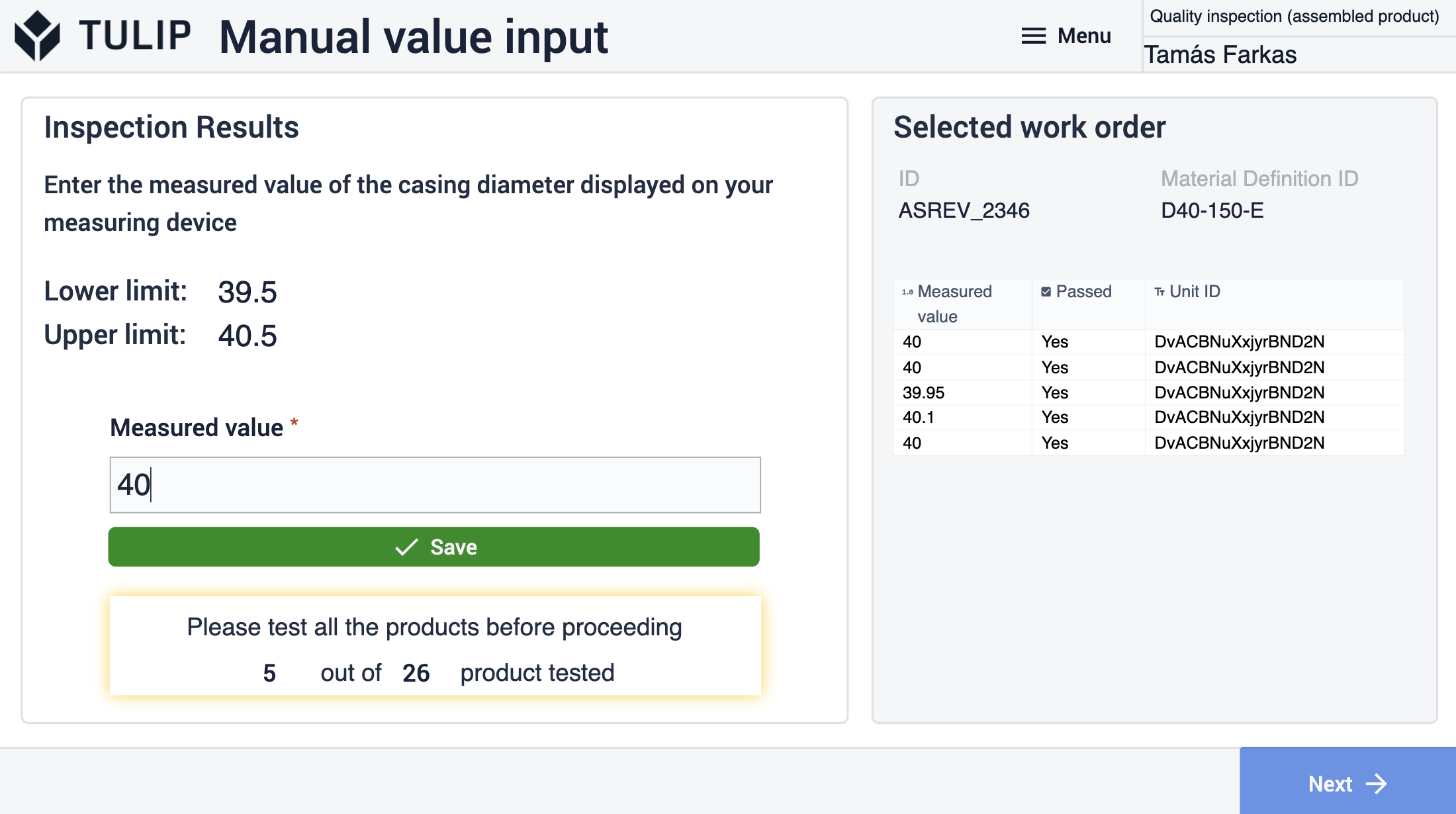
Az Eredményösszefoglaló megtekintése menüpontban a felhasználók láthatják a kiválasztott tételhez kapcsolódó összes vizsgálati eredményt. Ezen kívül a felhasználók láthatják a visszautasított mennyiségek számát is. Szükség esetén a felhasználók módosíthatják azt. A Befejezés gombra kattintva frissül az aktuális munkarend és tétel.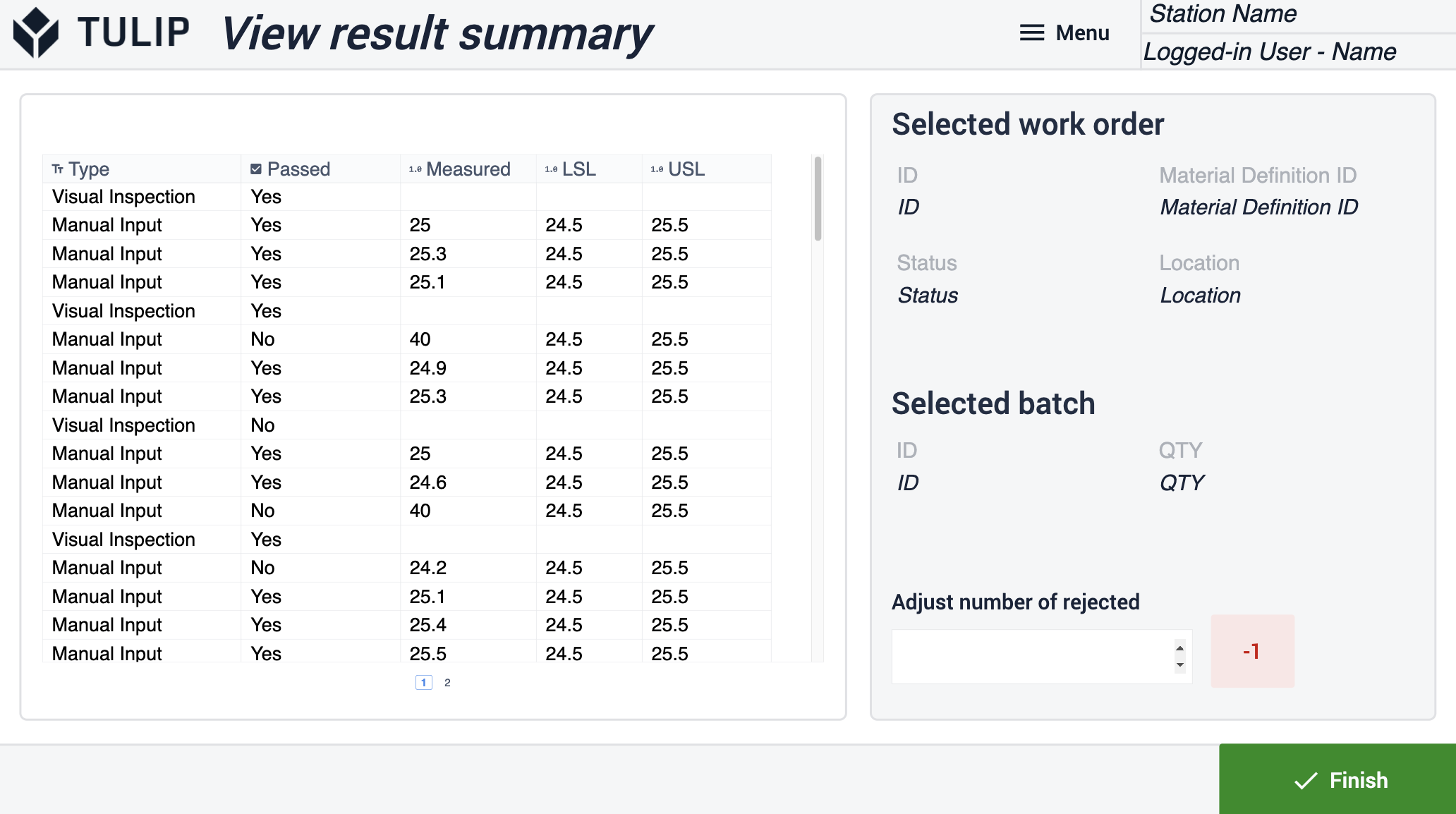
Mintavételes ellenőrzés
A Mintavételes ellenőrzés lépéscsoport első lépésében a felhasználók kiválaszthatnak egy munkarendet a táblázatból, és a Tovább gombra kattintva továbbléphetnek a következő lépésre. A munkamegbízás státusza Folyamatban van, a hely pedig az aktuális állomás nevére van beállítva.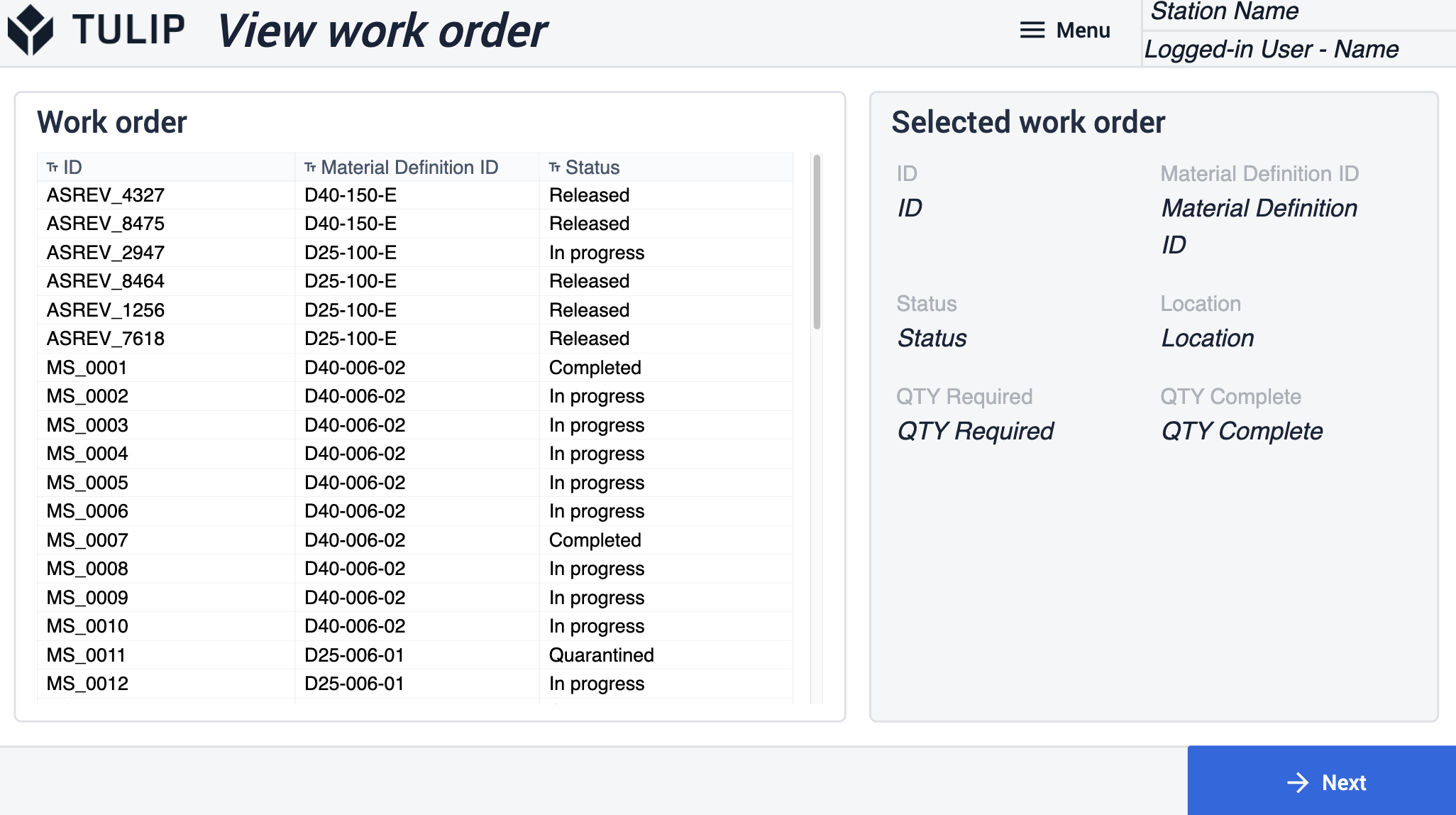
A következő lépésben a kezelő számára a mintavételi folyamatra vonatkozó utasításokat adhatunk hozzá. A felhasználók a jelölőnégyzet segítségével ellenőrizhetik, hogy a műveleteket elvégezték-e.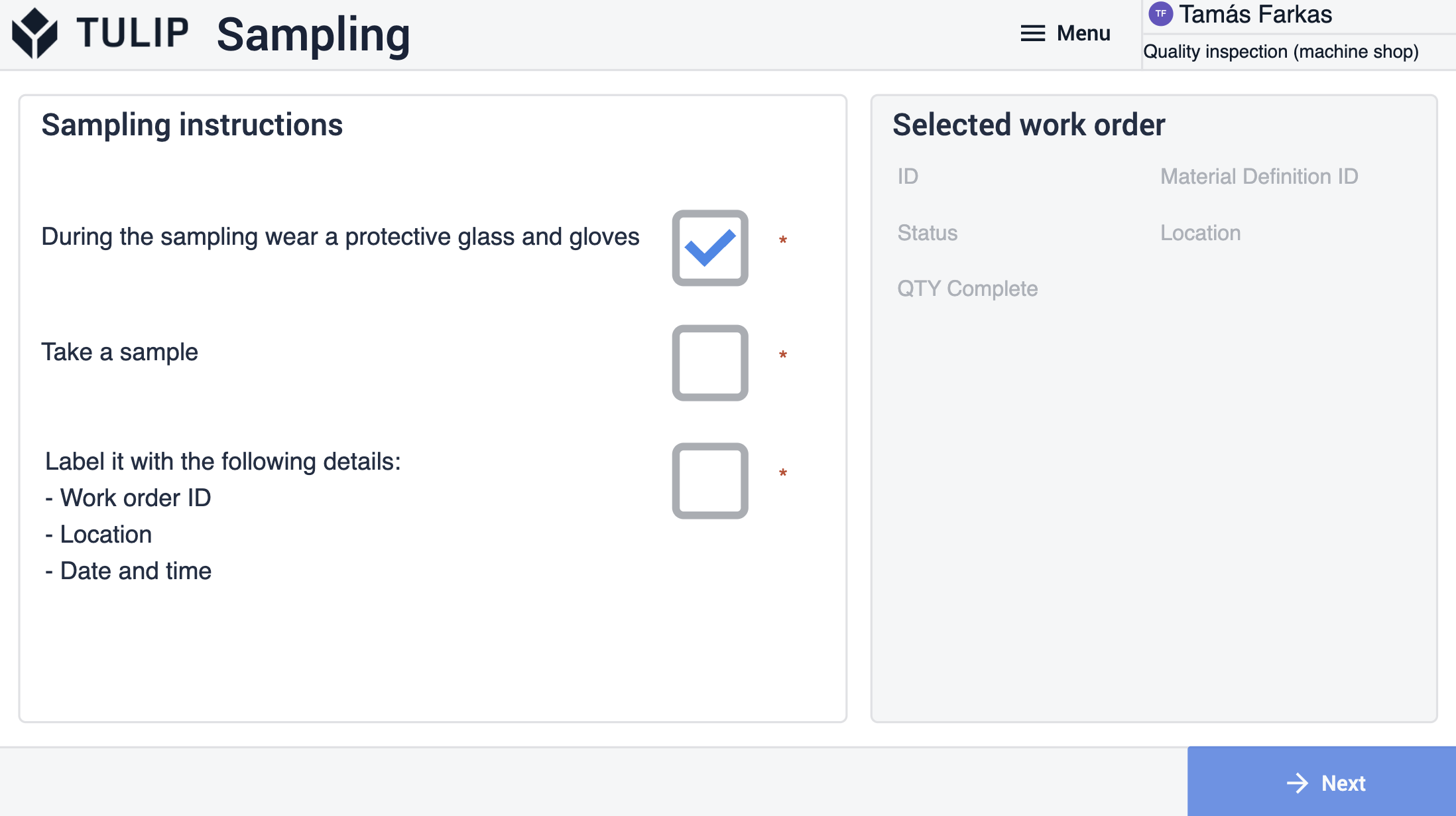
A Vizuális ellenőrzés sablonlépésben a felhasználóknak be kell illeszteniük a vizsgált termék vagy anyag referenciaképét. Ez történhet statikus képként vagy egy táblázat rekordjának változó értékeként. Az alkalmazás használata során a felhasználóknak meg kell állapítaniuk, hogy a fizikai termékek hasonlítanak-e a képen láthatóhoz. A megfelelő gomb megnyomásával manuálisan elfogadhatják vagy elutasíthatják. Az elmentett eredmény azonnal megtekinthető az Ellenőrzési eredmény panelen.
Az ellenőrzés másik lehetősége a kézi értékbevitel. Ez az opció olyan esetekben lehet megfelelő, amikor a mért értéket egy mérőeszközről másolják vagy kézzel mérik. A felhasználó előre meghatározhat egy alsó és egy felső határértéket, majd ezek alapján értékelheti a kézzel beírt értékeket. Ha a mért érték az előre meghatározott tartományon belül van, akkor a vizsgálat sikeresen megtörtént, és a vizsgálati eredménypanel határa zöld színnel világít. Ellenkező esetben pirosra változik az eltérés jelzésére.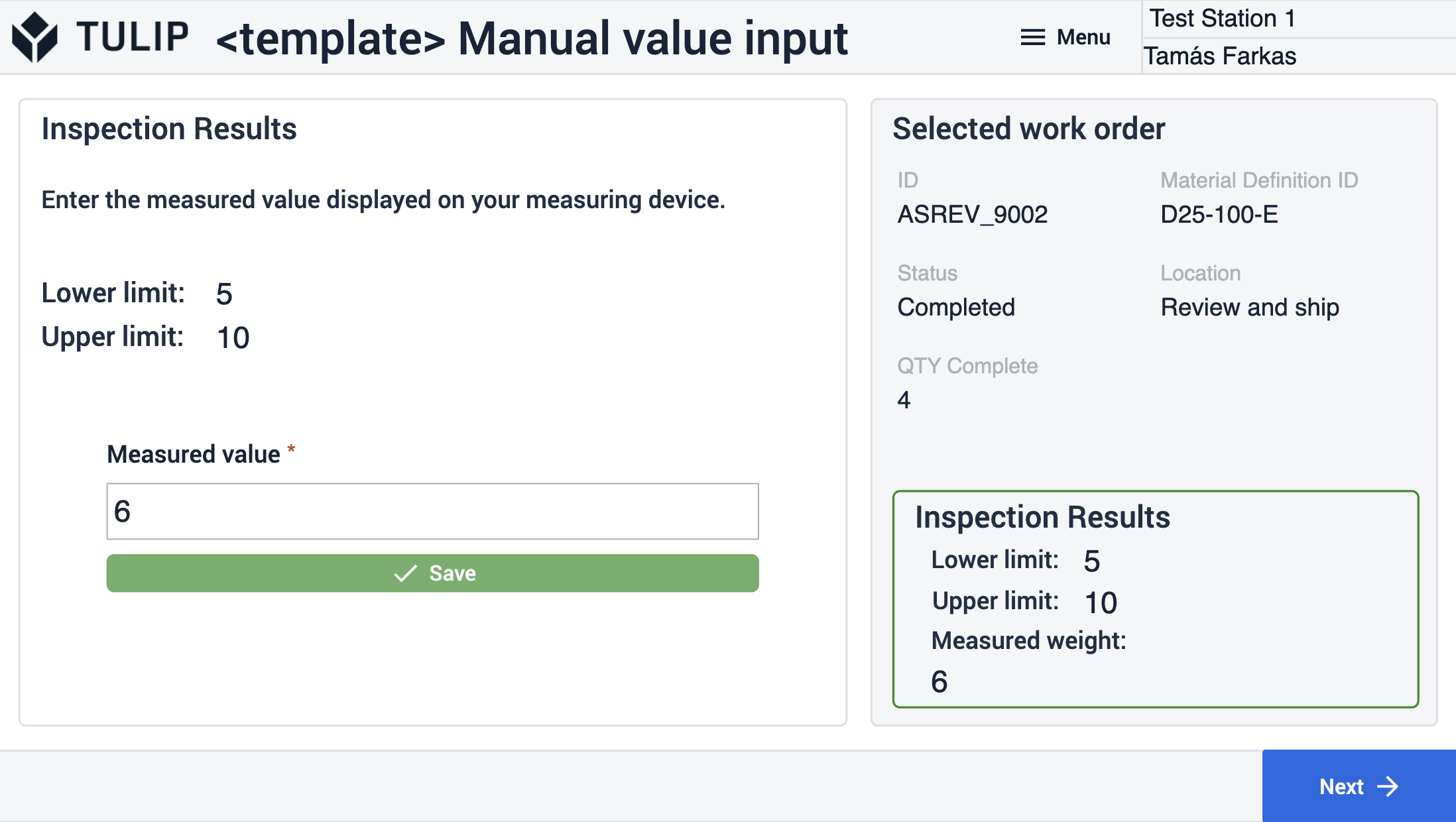
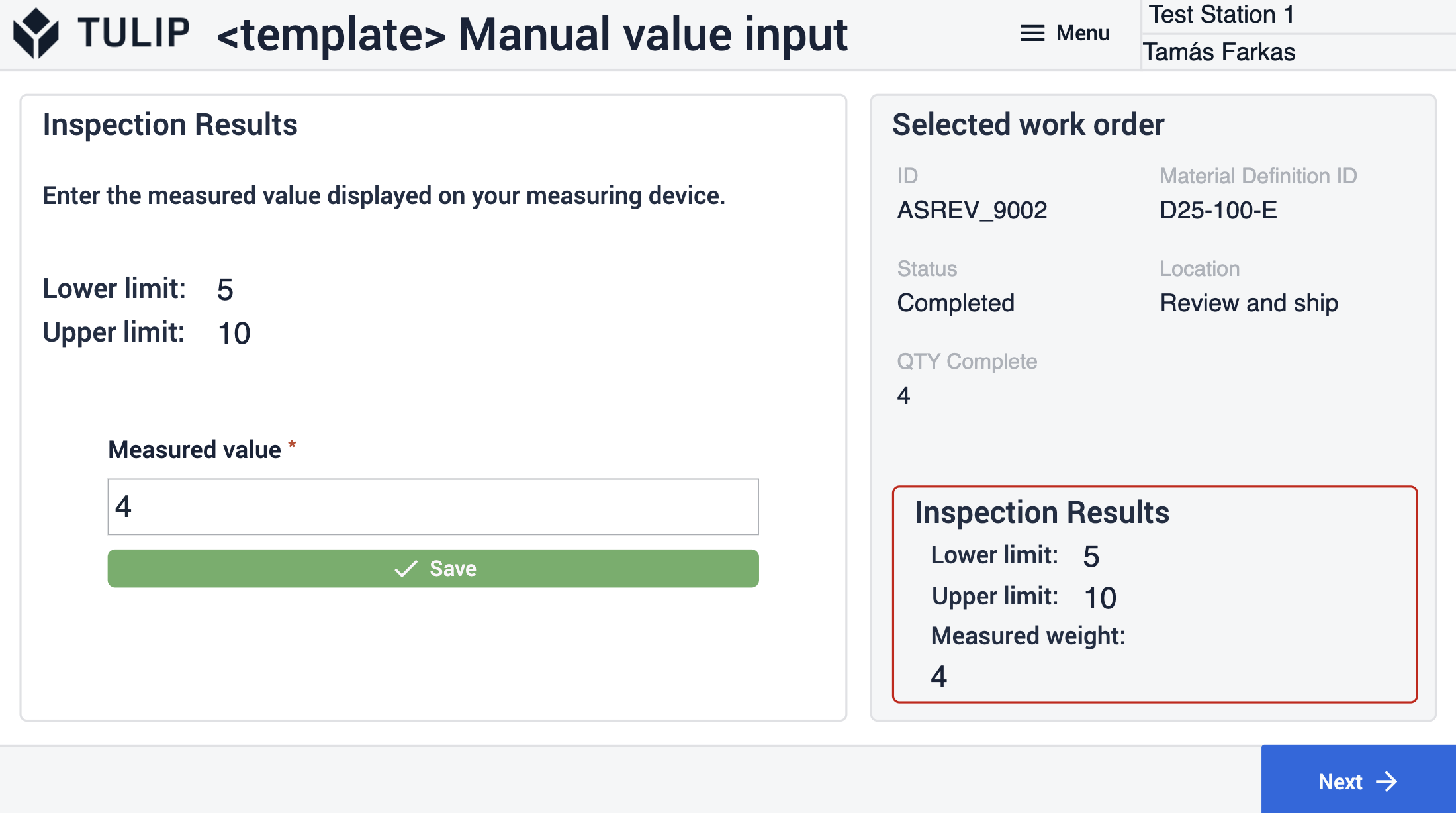
Az Eredményösszefoglaló megtekintése lépésben a felhasználók áttekinthetik az ellenőrzés eredményeit. A Befejezés gombra kattintva frissül a munkarend és az anyagkérés (amennyiben Kanban-rendszert használ ezzel az alkalmazással együtt), ha az összes ellenőrzés megfelelt. Ha valamelyik ellenőrzés sikertelen, az alkalmazás a hiba naplózása lépésre navigálja a felhasználót.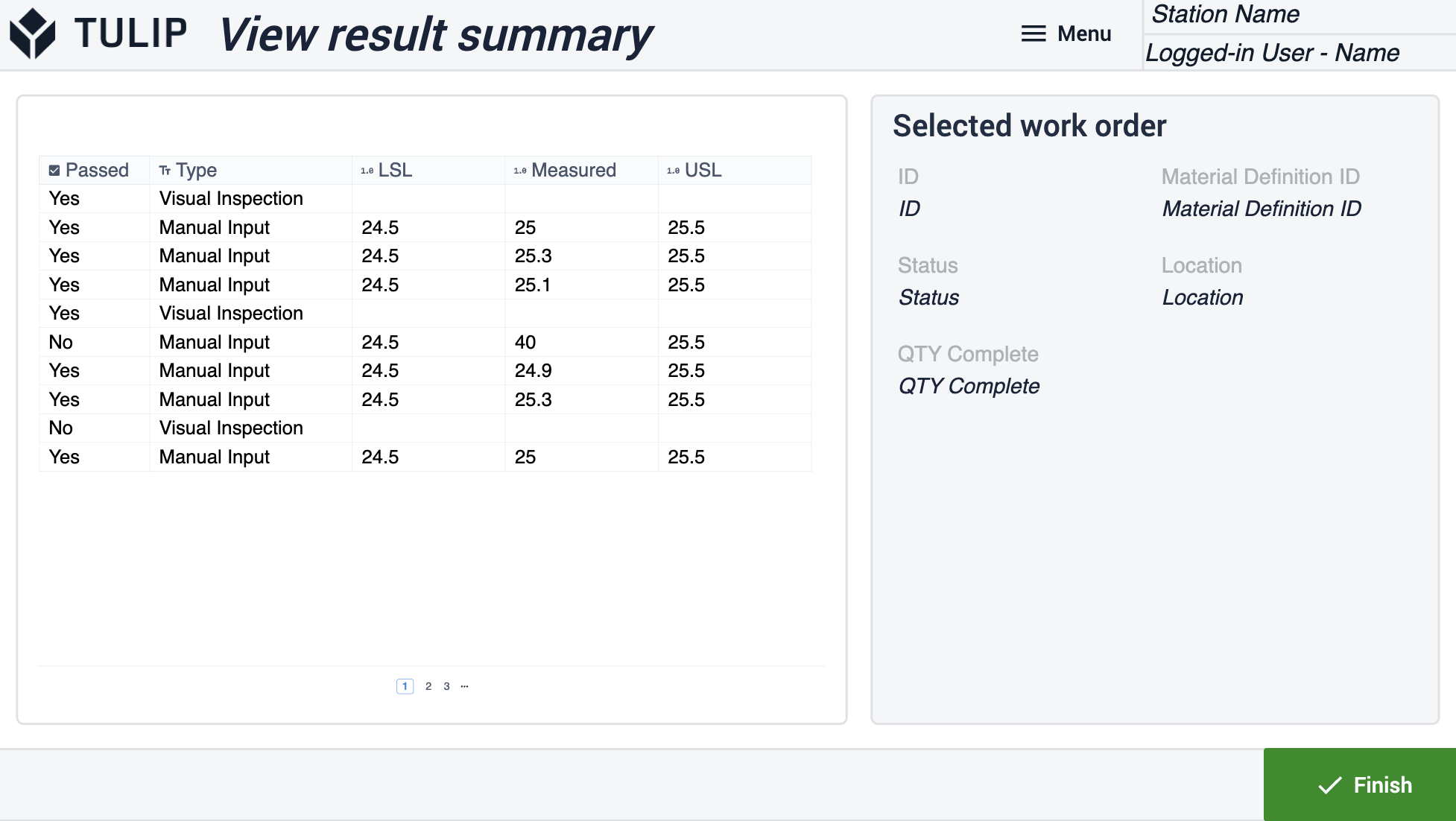
Ebben a lépésben a lépésbe való belépéskor feltöltésre kerül a munkamegrendelés azonosítója, az anyagazonosító és a mennyiség. A felhasználónak ki kell töltenie az összes szükséges mezőt, majd a Hiba naplózása és a Címke nyomtatása gombokra kattintva az alkalmazás hibát generál, kinyomtat egy címkét, frissíti a munkamegrendelés helyét és állapotát. Emellett az alkalmazás visszanavigál a Munkamegrendelés megtekintése lépéshez. A felhasználók a Címke lépésben szerkeszthetik a címkét.
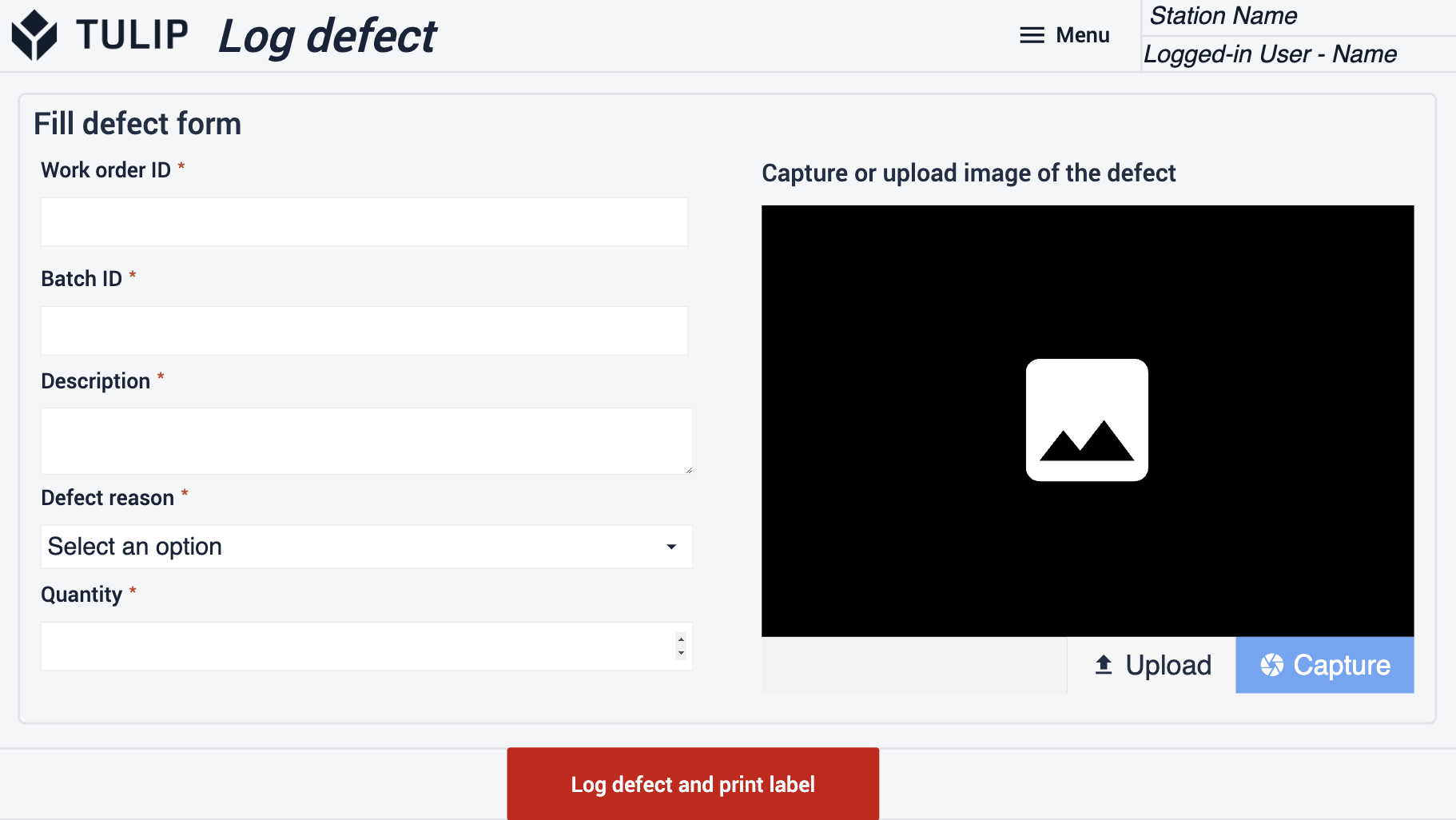
Kiterjesztett alkalmazáskapcsolatok
Példák az alkalmazások összekapcsolására, hogy együttműködjenek egymással.
Megrendeléskezelés és megrendelés végrehajtása
Használja a Composable MES alkalmazáscsomagból a Order Management és a Order Execution alkalmazást. Az előbbi létrehozza a munkamegrendeléseket, míg a másik naplózza a befejezett egységeket és frissíti a megrendelések állapotát.
